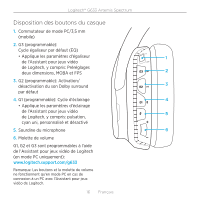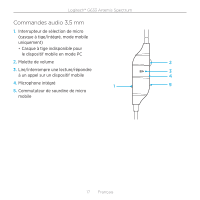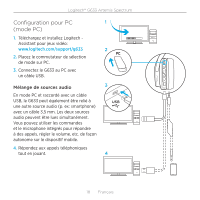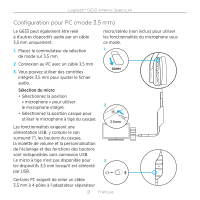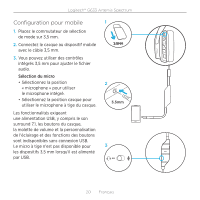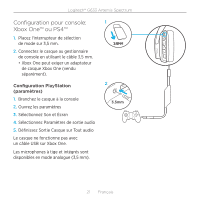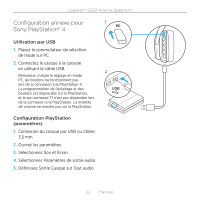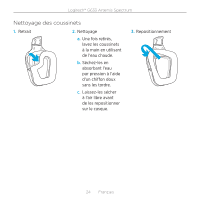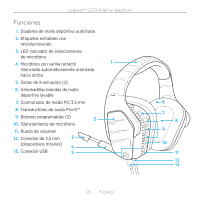Logitech G633 Setup Guide - Page 21
Configuration pour console, Xbox One™ ou PS4™
 |
View all Logitech G633 manuals
Add to My Manuals
Save this manual to your list of manuals |
Page 21 highlights
Logitech® G633 Artemis Spectrum Configuration pour console: Xbox One™ ou PS4™ 1. Placez l'interrupteur de sélection de mode sur 3,5 mm. 2. Connectez le casque au gestionnaire de console en utilisant le câble 3,5 mm. • Xbox One peut exiger un adaptateur de casque Xbox One (vendu séparément). Configuration PlayStation (paramètres) 1. Branchez le casque à la console 2. Ouvrez les paramètres 3. Sélectionnez Son et Écran 4. Sélectionnez Paramètres de sortie audio 5. Définissez Sortie Casque sur Tout audio Le casque ne fonctionne pas avec un câble USB sur Xbox One. Les microphones à tige et intégrés sont disponibles en mode analogue (3,5 mm). 1 2 3.5mm 21 Français
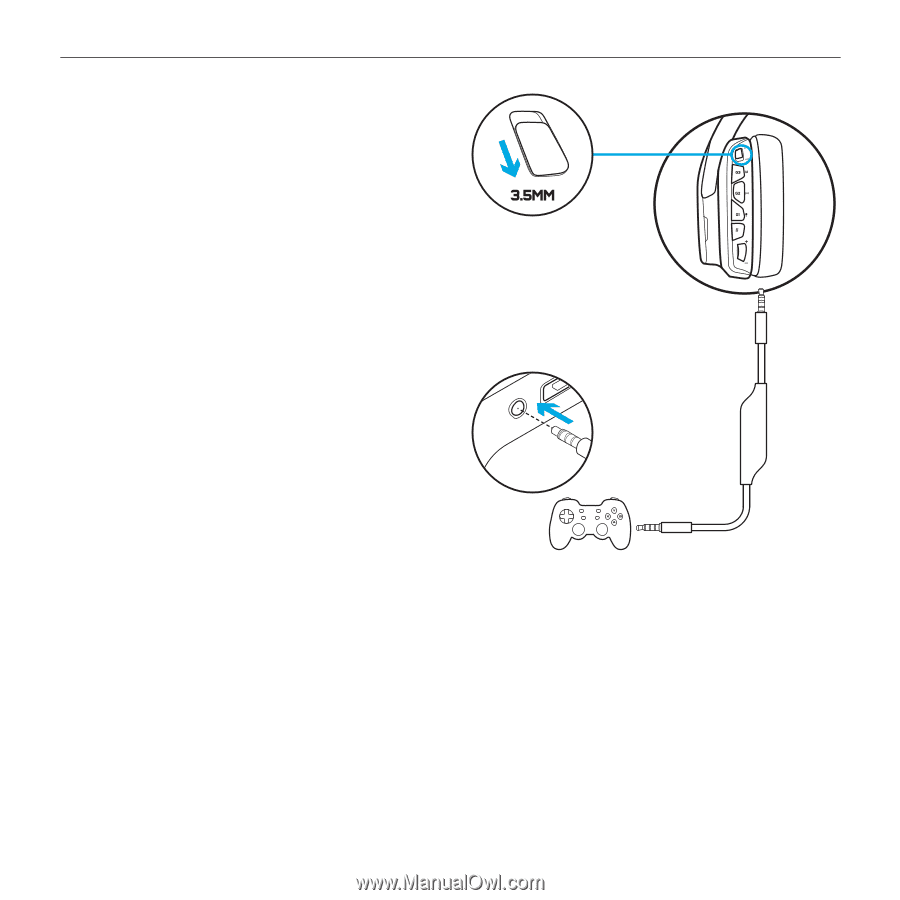
Logitech® G633 Artemis Spectrum
21
Français
Configuration pour console:
Xbox One™ ou PS4™
1.
Placez l'interrupteur de sélection
de mode sur 3,5 mm.
2.
Connectez le casque au gestionnaire
de console en utilisant le câble 3,5 mm.
• Xbox One peut exiger un adaptateur
de casque Xbox One (vendu
séparément).
Configuration PlayStation
(paramètres)
1.
Branchez le casque à la console
2.
Ouvrez les paramètres
3.
Sélectionnez Son et Écran
4.
Sélectionnez Paramètres de sortie audio
5.
Définissez Sortie Casque sur Tout audio
Le casque ne fonctionne pas avec
un câble USB sur Xbox One.
Les microphones à tige et intégrés sont
disponibles en mode analogue (3,5 mm).
3.5mm
1
2